
ネットショップを運営しているとエクセルのファイルを扱うことが多いです。そんなときに少しのテクニックを知っているかどうかで作業効率が大きく変わります。
今回は、上記の画像のように行の幅(高さ)が広いエクセルファイルの行の幅を一括で見やすくする方法です。カラーミーショップなどのシステムからダウンロードしたファイルや仕入れ先から受け取る在庫リストなどで上記のような見にくいエクセルが渡されることがあります。
エクセルの行の幅(高さ)を一括で見やすくする方法
ちなみにここではエクセルの行の幅と書いていますが、厳密にはエクセルの行の高さとなります。一般的な感覚として幅の方がわかりやすいと思い、ここでは幅と表現しています。
非常に簡単なことですので、画像を使って説明をします。
エクセルのワークシート全体を選択する
まず、エクセルのワークシート全体を選択します。下の画像の矢印で示している場所をクリックするとワークシート全体が選択できます。キーボードで[Ctrl]+[A]でも全選択できます。

全選択するとセルの幅や高さを一括で変更可能
上記のワークシート全体を選択した状態でセルの幅や高さを変更すると一括で幅や高さが変わります。
上記の画像の場合、列の幅を変更したい場合には、簡単に変更ができます。列[A]と列[B]の間をクリックして幅を変更すると全体の幅が変更されます。しかし、行の高さの場合には、上記の場合には1行目しか表示されていないので高さの変更をすることができません。そのような場合には・・
行のところで右クリックをすると行の高さを変更するメニューが表示される
下記の画像のように行の見出しである[1]のあたりで右クリックをするとメニューが表示されます。そのメニューから『行の高さ』を変更します。

行の高さを『20』ぐらいに設定すると見やすくなる
右クリックのメニューから「行の高さ」を選択すると下記の図のように「行の高さ」の入力を求められます。ここで『20』ぐらいに設定すると見やすくなります。
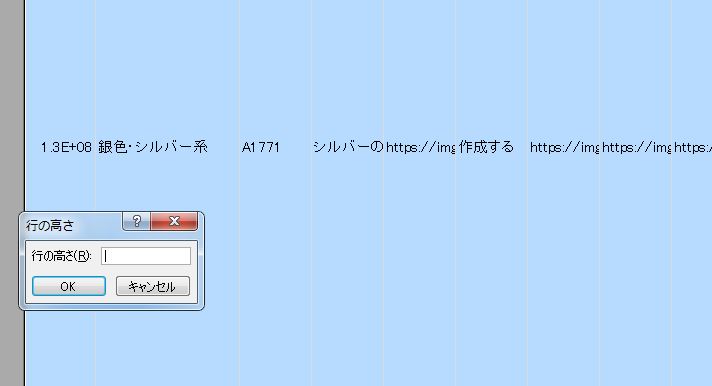
行の高さを『20』に設定した結果
行の高さを『20』に設定すると以下のようになり、見やすく、加工しやすくなります。
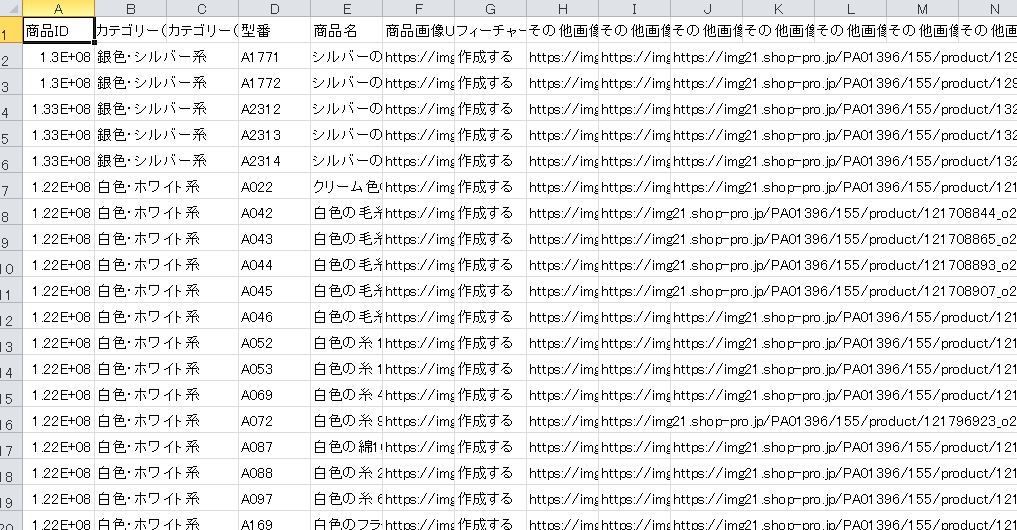
当サイトでは、ネットショップ運営で困ることをわかりやすく解説していきます。こちらの投稿のようなパソコン操作こそがネットショップ運営者の方の時間を作り、本来すべき仕事に集中できるようになると思っています。もし、こういったことが知りたいということがあれば、お問い合わせからお気軽にメッセージください。できる限り解説していきたいと思います。
お気軽にお問合せください。

HATA行政書士・中小企業診断士事務所
お気軽にお問合せください。
当事務所は、安楽寺内にあります。代表が運営しているコワーキングスペースが隣接しています。


